Neuigkeiten aus Kursen und Gruppen
Nutzung und Aktivierung der Funktion "Neuigkeiten in der Timeline"
Reiter
Neuigkeiten sehen und abonnieren
(Kurs-/Gruppenmitglied)
Worum geht es bei dieser Funktion?
Alle Kursmitglieder - Studierende und Lehrende erhalten in einer alternativen Kursansicht eine nach Datum sortierte Aktivitätenliste in der Uploads Foren- oder Wikibeiträge angezeigt werden.
Diese Timeline kann über Aktionen auch abonniert werden und steht dann sogar als RSS-Feed zur Verfügung.
Diese Timeline kann über Aktionen auch abonniert werden und steht dann sogar als RSS-Feed zur Verfügung.
Benachrichtigungen aktivieren für News
Im Hauptmenü "Dialog" bietet ILIAS unter "News" eine detailierte Liste zu Neuigkeiten. Die Liste kann durch Wahl von Zeitraum und Favorit gefiltert werden.
Anleitung in Screenshots für Neuigkeiten auf Dashboard
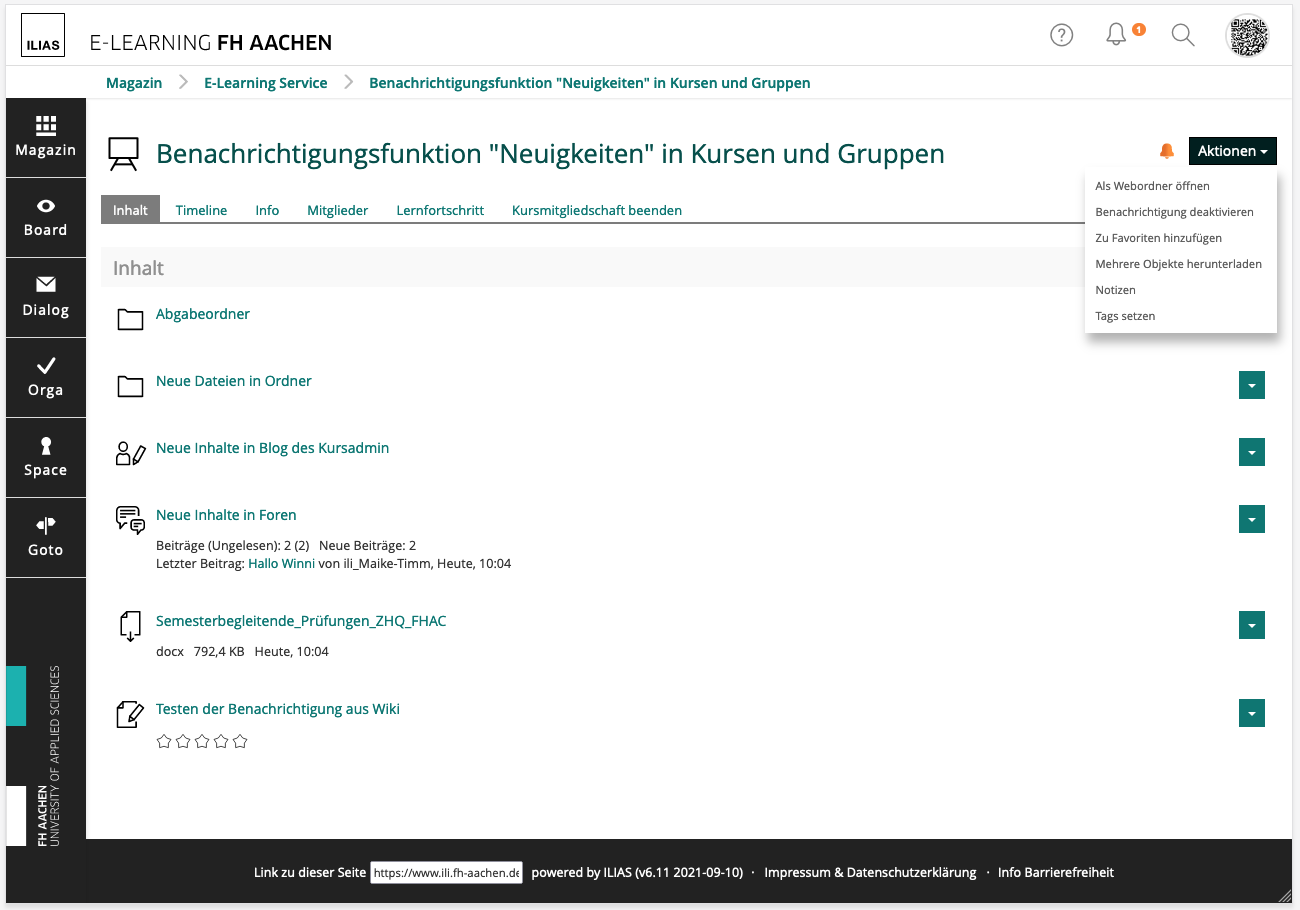
Screenshot zeigt Button "Aktionen" mit der Möglichkeit über Neuigkeiten benachrichtigt zu werden
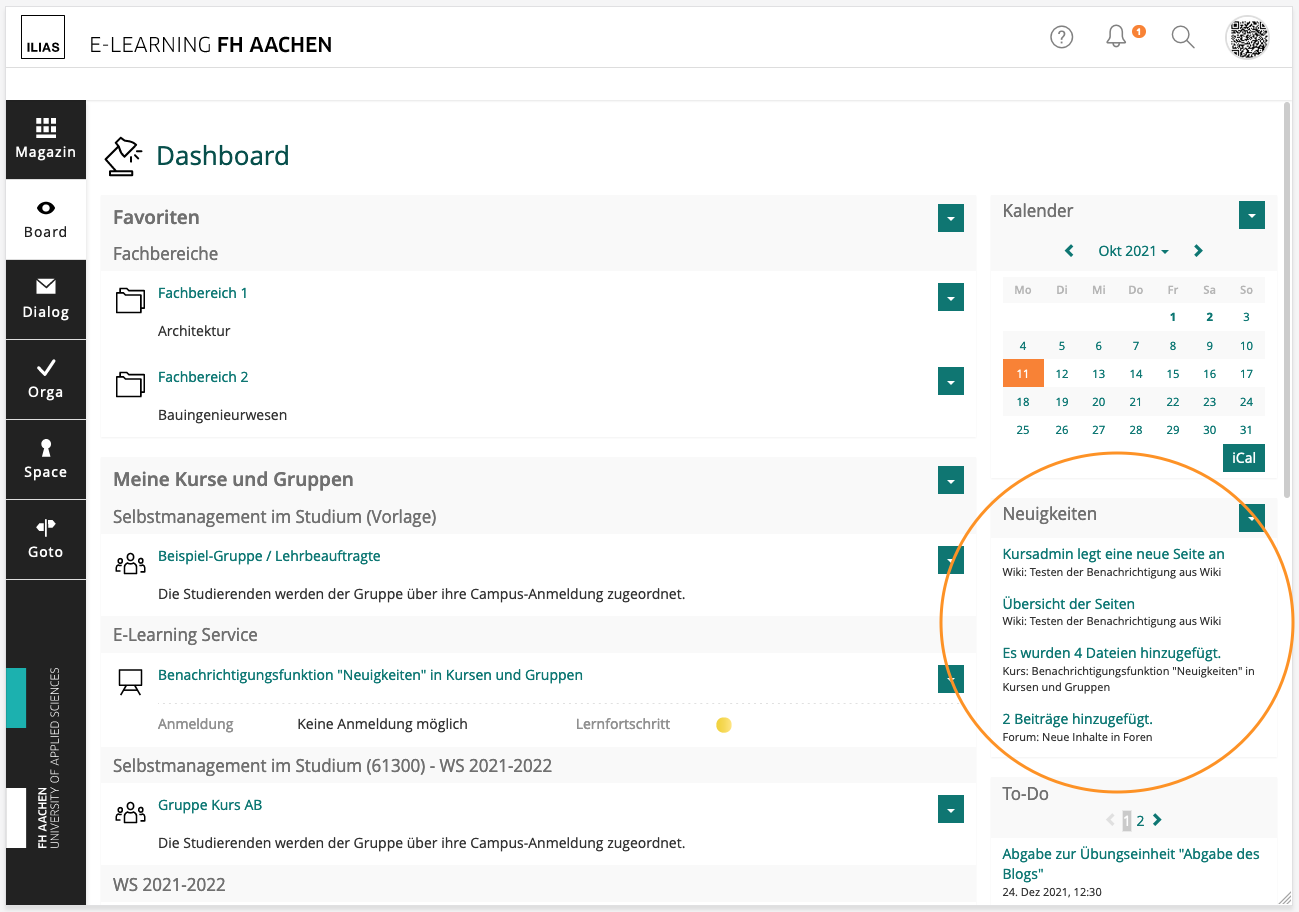
Screenshot zeigt Neuigkeiten auf dem Dashboard - diese werden für Mitglieder angezegt, wenn ein Abbonnement aktiviert wurde
Screenshot Timeline
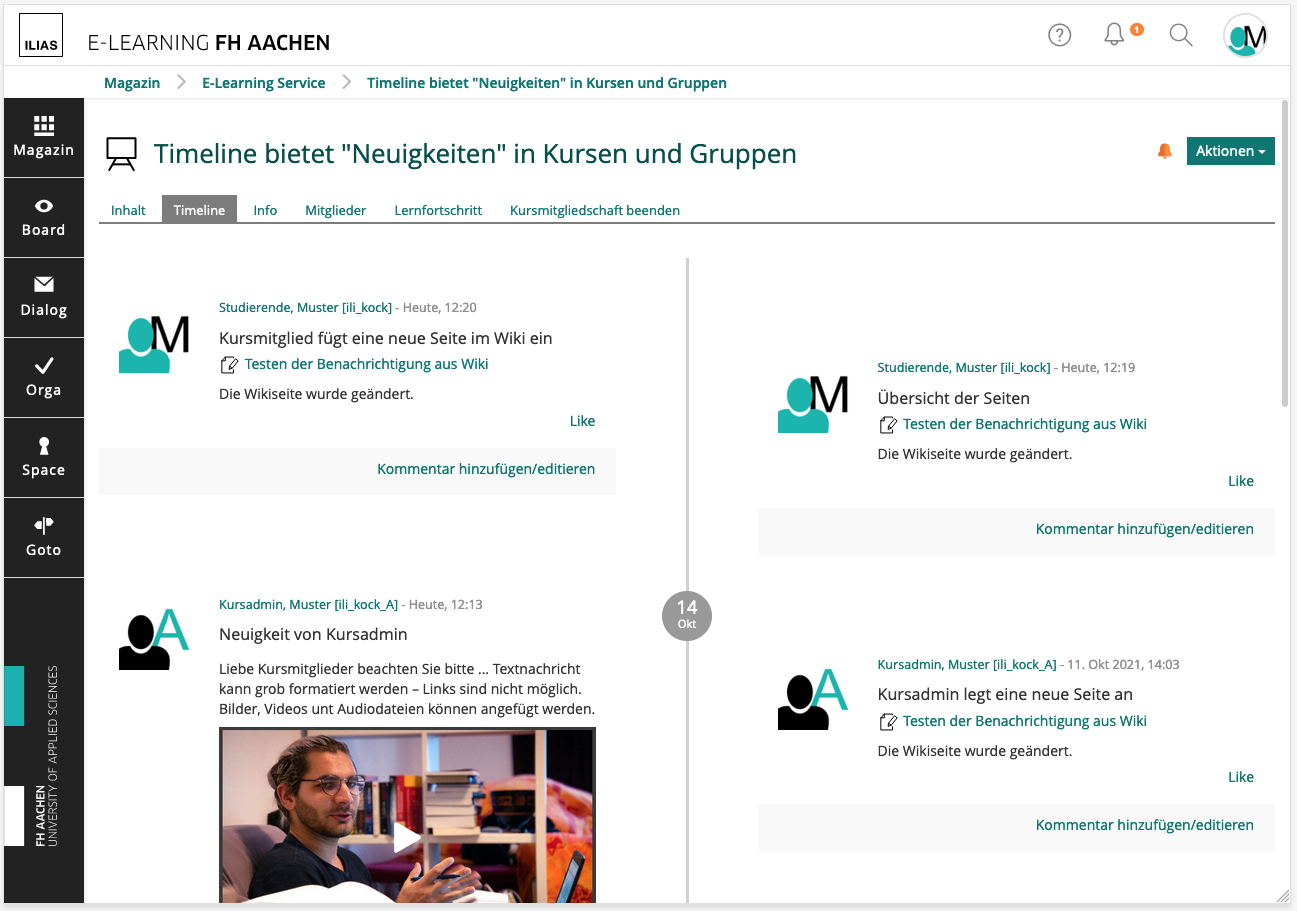
Screenshot Neuigkeiten in der Timeline mit Anzeige der Erstellenden und Link zur Änderung
Neuigkeiten aktivieren (Kurs-/Gruppenadmin)
Aktuell sind die aus Campus erstellten Kurse und Gruppen so eingerichtet, dass Neuigkeiten abboniert werden können.
Diese Einrichtung gilt nicht für selbst erstellte Kurse und Gruppen. Nachfolgende Beschreibung ermöglicht es Ihnen selbst die Einstellungen vorzunehmen. Wenn Sie Unterstützung benötigen wenden Sie sich an Ihre DoLL-Standortberatung oder an das Hilfecenter.
Diese Einrichtung gilt nicht für selbst erstellte Kurse und Gruppen. Nachfolgende Beschreibung ermöglicht es Ihnen selbst die Einstellungen vorzunehmen. Wenn Sie Unterstützung benötigen wenden Sie sich an Ihre DoLL-Standortberatung oder an das Hilfecenter.
1 Neuigkeiten aktivieren
- In den Einstellungen von Kursen und Gruppen finden Sie im Abschnitt „Zusätzliche Funktionen“ die Funktion „Neuigkeiten“ – aktivieren Sie diese und speichern Sie die Seite.
- Anschließend finden Sie bei den Unterseiten des Reiters „Einstellungen“ eine neue Seite „Neuigkeiten“ - hier können Einstellungen für Neuigkeiten für Kursmitglieder eingerichtet werden - ohne weitere Einstellungen sind Neuigkeiten für Kursmitglider nicht sichtbar!
Die Aktivierung von Neuigkeiten gilt zunächst nur für Kursadmins – Mitglieder sehen keine Neuigkeiten!
Screenshot Neuigkeiten aktivieren
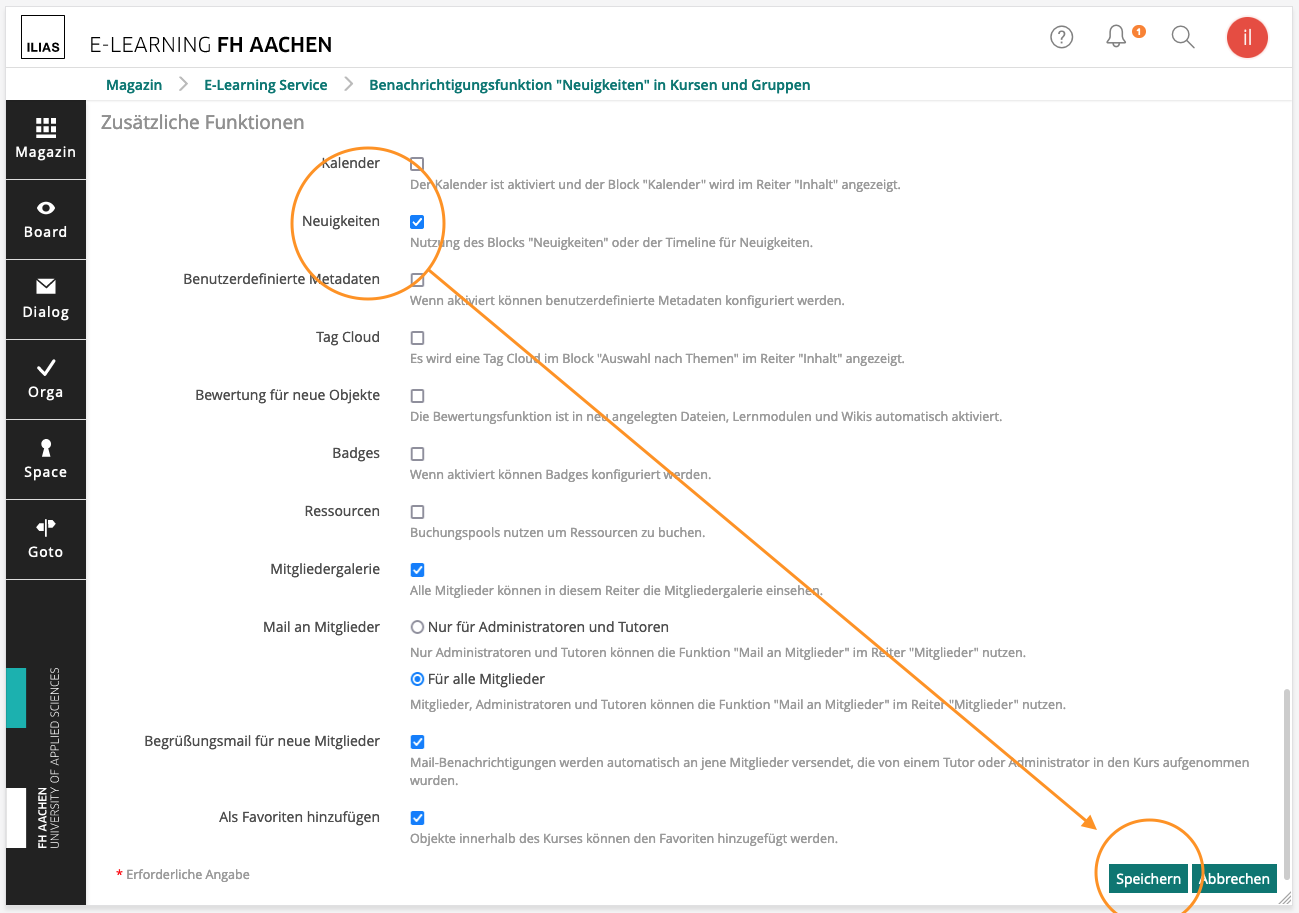
Screenshot zeigt Kurseinstellungen mit Aktivierung von Neuigkeiten – die Seite muss anschließend gespeichert werden.
2 Einstellungen zu Neuigkeiten | Aktivierung "Timeline"
Wählen Sie „Timeline“ und „Automatisch erstellte Neuigkeiten“ (unsere Empfehlung)
Alternative Einstellungsmöglichkeiten:
Alternative Einstellungsmöglichkeiten:
- Neuigkeiten in einem Block - links auf der Kursseite anzeigen
- Timelline als Startseite = Reiter Inhalt und Timeline wechseln die Reihenfolge
- Mitglieder werden automatisch benachrichtigt = E-Mail an Kursmitglieder zu jeder Änderung
Bieten Sie Ihren Studierenden die Möglichkeit sich übersichtlich über Änderungen zu informieren
Screenshot Einstellungsseite zu Neuigkeiten
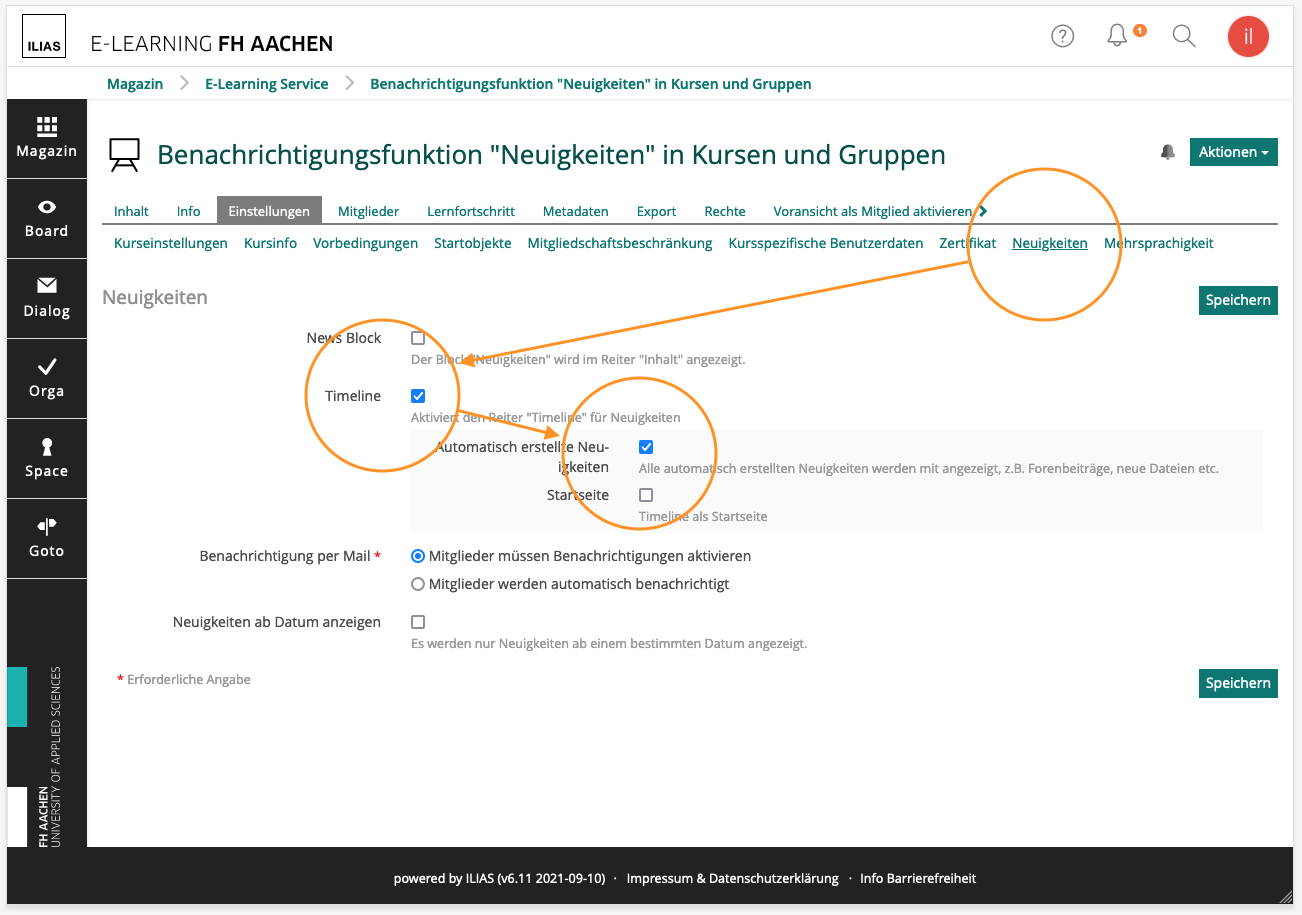
Screenshot zeigt Einstellungsseite "Neuigkeiten" die nach der Aktivierung unter Einstellungen sichtbar ist.